Bijgewerkt april 2024: Stop met het krijgen van foutmeldingen en vertraag uw systeem met onze optimalisatietool. Haal het nu bij deze link
- Download en installeer de reparatietool hier.
- Laat het uw computer scannen.
- De tool zal dan repareer je computer.
Als u een foutmelding krijgt "Mod Map kan niet worden geïnstalleerd". Deze fout betekent meestal dat u de mods aan de serverkant moet bijwerken. Als dit niet werkt, moet je je misschien afmelden voor een of meer mods via Steam op je lokale pc en je vervolgens opnieuw abonneren.
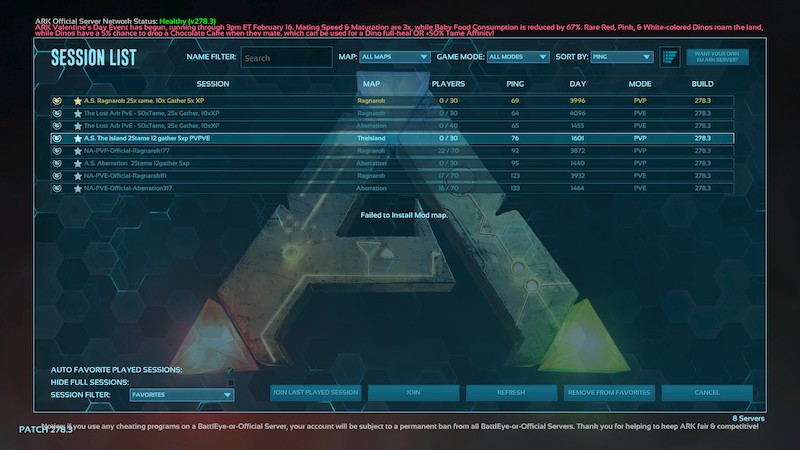
Sluit het IGFXEM-moduleproces en werk de systeemstuurprogramma's bij naar de nieuwste versie.
Stuurprogramma's voor uw systeem worden regelmatig bijgewerkt om de prestaties te verbeteren door het oplossen van bekende bugs en rekening houdend met de laatste technologische ontwikkelingen. De beschreven fout kan echter optreden als de stuurprogramma's in uw systeem (met name het stuurprogramma voor de grafische kaart) verouderd zijn. Het is bekend dat het IGFXEM-moduleproces dit probleem veroorzaakt. Hier kunt u het probleem oplossen door de stuurprogramma's bij te werken naar de nieuwste versie.
- Upgrade Windows (veel OEM's gebruiken liever het Windows Update-kanaal om stuurprogramma's bij te werken) en systeemstuurprogramma's naar de nieuwste versies. Als u een applicatie zoals GeForce Experience of Dell Support Assistant gebruikt, gebruik die applicatie dan om stuurprogramma's voor uw systeem bij te werken.
- Controleer vervolgens of de ARK de bug heeft verholpen.
- Als dit niet het geval is, probeer dan het grafische stuurprogramma voor uw systeem te resetten en controleer vervolgens of de ARK-game correct werkt.
- Sluit anders de ARK- en Steam-client af.
- Klik met de rechtermuisknop op de Windows-knop en selecteer het menu Taakbeheer dat verschijnt.
- Selecteer nu het IGFXEM-proces (de uitvoerbare Intel Graphics Main Module) op het tabblad Processen (het proces wordt alleen weergegeven bij gebruik van een Intel grafische kaart) en klik op "Voltooi de taak".
- Voer vervolgens de Steam-client en het spel uit om te zien of de ARK de fout heeft verholpen.
- Als dit het geval is, wijzigt u het starttype van het IGFXEM-proces in handmatig.
- Is dit niet het geval, herhaal dan stap 7 hierboven en controleer vervolgens de integriteit van de gamebestanden (zoals beschreven in oplossing 1).
- Voer nu de ARK uit om te zien of het probleem is opgelost.
Controleer de integriteit van de ARK-gamebestanden
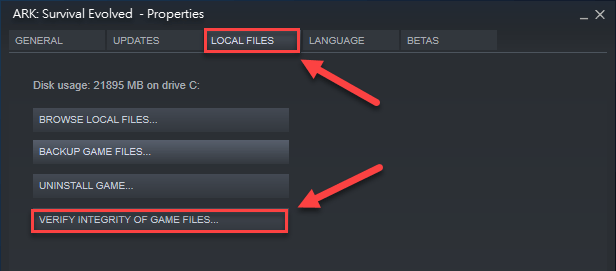
In sommige gevallen kunnen de installatiebestanden van het spel beschadigd of onvolledig zijn, wat verbindingsproblemen met de server kan veroorzaken, zoals: B. wanneer de ARK-server niet reageert. Voor dit doel is een effectieve methode om de integriteit van de gamebestanden te controleren. Dit is hoe het wordt gedaan:
Stap 1: Start de Steam-client en ga naar het gedeelte "Bibliotheek".
Stap 2. Klik met de rechtermuisknop op ARK: Survival Evolved in de lijst met spellen en kies "Eigenschappen".
Stap 3: Ga naar het gedeelte "Lokale bestanden" en klik op "Integriteit van gamebestanden controleren", waarna deze tool automatisch de gamebestanden controleert en de beschadigde bestanden vervangt.
Als het proces is voltooid, herstart het spel en kijk of ARK Server reageert of niet.
Update april 2024:
U kunt nu pc-problemen voorkomen door deze tool te gebruiken, zoals u beschermen tegen bestandsverlies en malware. Bovendien is het een geweldige manier om uw computer te optimaliseren voor maximale prestaties. Het programma repareert met gemak veelvoorkomende fouten die op Windows-systemen kunnen optreden - urenlange probleemoplossing is niet nodig als u de perfecte oplossing binnen handbereik heeft:
- Stap 1: Download PC Repair & Optimizer Tool (Windows 10, 8, 7, XP, Vista - Microsoft Gold Certified).
- Stap 2: klik op "Start scannen"Om registerproblemen met Windows te vinden die pc-problemen kunnen veroorzaken.
- Stap 3: klik op "Herstel alles"Om alle problemen op te lossen.
Voeg het spel toe aan de uitzonderingenlijst
Antivirussoftware is ook verantwoordelijk voor het voorkomen van serverreactie op ARK. Dit kan voorkomen dat ARK-servers toegang krijgen tot uw netwerk. Om dit probleem op te lossen, kunt u proberen de antivirus tijdelijk uit te schakelen tijdens het lezen. Voeg vervolgens de game toe aan de uitzonderingenlijst van Windows Firewall.
Stap 1: Typ uw firewall in het zoekvak en selecteer Windows Firewall Protector in het pop-upmenu.
Stap 2. Klik in het linkerdeelvenster op Toepassing of functie via Windows Firewall toestaan.
Stap 3. Schakel het selectievakje Ark in de vermelde programma's in en klik op OK om uw wijzigingen op te slaan.
Nu kunt u uw computer opnieuw opstarten en kijken of het probleem met ARK is opgelost wanneer de server niet reageert.
Werk de grafische driver bij

Als u een oud of verouderd videostuurprogramma gebruikt, werkt het spel mogelijk niet correct. In dat geval raden we u aan deze stuurprogramma's bij te werken naar de nieuwste versie.
- Klik hiervoor met de rechtermuisknop op het Windows-pictogram en selecteer "Apparaatbeheer".
- Ga dan naar "Grafische kaarten" om het uit te vouwen.
- Klik met de rechtermuisknop op de grafische kaart en selecteer "Stuurprogramma bijwerken".
- Selecteer in het volgende pop-upvenster "Automatisch bijgewerkte grafische kaartstuurprogramma zoeken".
- Daarna zoekt Windows naar de nieuwste stuurprogramma's en installeert deze onmiddellijk. Zorg ervoor dat u verbinding heeft met internet.
- Start uw computer opnieuw op nadat de installatie is voltooid. Start het ARK-spel en kijk of de fout "Installeren modemkaart mislukt" is verholpen.
Hiermee is de handleiding voltooid over het oplossen van de bug bij het installeren van Mod Map in ARK. We hebben ongeveer zeven methoden gedeeld, die elk het probleem zouden moeten oplossen. Laat ons in onze opmerkingen weten wie uw probleem heeft opgelost.
Expert Tip: Deze reparatietool scant de repositories en vervangt corrupte of ontbrekende bestanden als geen van deze methoden heeft gewerkt. Het werkt goed in de meeste gevallen waar het probleem te wijten is aan systeembeschadiging. Deze tool zal ook uw systeem optimaliseren om de prestaties te maximaliseren. Het kan worden gedownload door Hier klikken

CCNA, Web Developer, PC Troubleshooter
Ik ben een computer-liefhebber en een praktiserende IT-professional. Ik heb jarenlange ervaring achter de rug bij het programmeren van computers, hardware-probleemoplossing en reparatie. Ik ben gespecialiseerd in webontwikkeling en databaseontwerp. Ik heb ook een CCNA-certificering voor netwerkontwerp en probleemoplossing.

